低コストで Windows 7 のパスワードを自分でバイパスする 5 つの実証済みの方法
パスワードを忘れたためにロックアウトされている人がたくさんいます。同じ問題がある場合は、次のことを行う必要があります Windows7のパスワードをバイパスする できるだけ早く。そうしないと、コンピュータに変更を加えることができません。 Windows 7 管理者パスワードを覚えていれば、はるかに簡単になります。 Windows 7 管理者アカウントとパスワードを直接無効にすることができます。
この記事では、ログイン パスワードの有無にかかわらず、Windows 7 の管理者パスワードをバイパスする 5 つの簡単な方法を紹介します。 Windows 7 の管理者パスワードを忘れたかどうかに関係なく、Windows 7 のパスワードを数分でバイパスできます。ただ読んでフォローしてください。

- パート 1: 忘れた Windows 7 パスワードを回避する
- パート 2: 既知のパスワードで Windows 7 のパスワードをバイパスする
- パート 3: Windows 7 パスワードのバイパスに関する FAQ
パート 1: パスワードなしで Windows 7 管理者パスワードをバイパスする 4 つの方法
Windows 7 でパスワードを忘れた場合、コンピューターのロックを解除するにはどうすればよいですか?心配しないでください。忘れた Windows 7 のパスワードを回避する 4 つの簡単な方法を次に示します。 Windows 7 の管理者パスワード バイパスの成功率は、最高から最低までの範囲です。
方法 1: Windows 7 パスワード リセット ツールを実行する

4,000,000以上のダウンロード
起動可能な CD/DVD または USB フラッシュ ドライブを使用して、Windows 7 のパスワードのロックを解除します。
数回クリックすることなく、新しい管理者アカウントを作成します。
4.Windows 10/8/7/Vista/XPなどで管理者パスワードをバイパスします。
imyPass Windows パスワード リセットを無料でダウンロード、インストール、起動します。 Windows 7 でパスワードを正常にバイパスするには、最初に電子メール アドレスと登録コードを入力する必要があります。
 ステップ2起動可能な Windows 7 パスワード リセット USB または CD/DVD を作成する
ステップ2起動可能な Windows 7 パスワード リセット USB または CD/DVD を作成する 購入内容に応じて、[パスワード リセット CD/DVD の作成] と [パスワード リセット USB フラッシュ ドライブの作成] のいずれかを選択できます。後で、[CD/DVD の書き込み] または [USB の書き込み] をクリックします。空のディスクまたは USB ドライブを通常のコンピュータに挿入します。書き込みプロセスが完了するまでしばらく待ちます。完了したら [OK] をクリックします。
 ステップ33ロックされた Windows 7 コンピューターを起動します
ステップ33ロックされた Windows 7 コンピューターを起動します 焼けたディスクを取り出します。次に、ロックされた Windows 7 コンピューターに挿入します。コンピュータを再起動します。その間に、F12 キーまたは ESC キーを押して、ブート メニューに入ります。挿入した CD/DVD または USB ドライブを選択します。キーボードの Enter キーを押します。後で、ブート メニューを保存して終了します。 Windows 7 コンピューターが自動的に再起動し、ロックが解除されます。
 ステップ4Windows 7 忘れたパスワードをリセットする
ステップ4Windows 7 忘れたパスワードをリセットする パスワードのリセット用に Windows 7 オペレーティング システムを選択します。パスワードをリセットする管理者アカウントを選択します。クリック パスワードを再設定する に続く わかった 確認するために。 Windows 7 のパスワードをバイパスするには、これですべてです。 Windows ログオン画面をバイパスすることもできます。

方法 2: 既製の Windows 7 パスワード リセット ディスクを使用する
ステップ1Windows 7 コンピューターを再起動します。間違ったパスワードを入力すると、 パスワードを再設定する オプション。このオプションをクリックして先に進みます。
ステップ2The パスワードリセットウィザード が表示されます。次に、パスワード リセット ディスクをコンピュータに挿入する必要があります。
ステップ3ドライブを選択し、画面上のウィザードに従います。
ステップ4の中に ユーザー アカウントのパスワードをリセットする 画面で、新しい Windows 7 管理者パスワードとその新しいパスワードのヒントを設定します。
ステップ5[次へ] をクリックして、Windows 7 のパスワード バイパス プロセス全体を完了します。
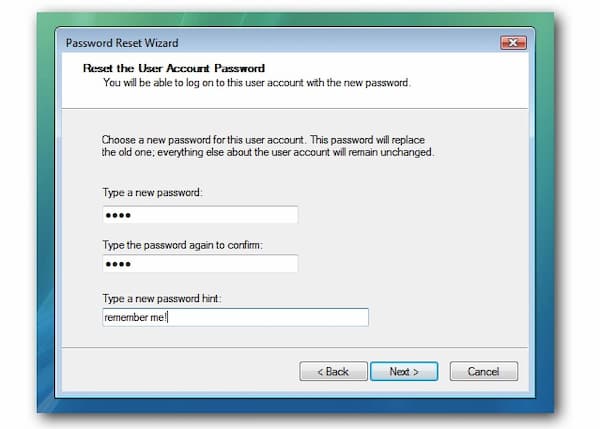
方法 3: コマンド プロンプトを使用して Windows 7 のパスワードをリセットする
コマンド プロンプトを使用して、Windows 7 の管理者パスワードをバイパスすることもできます。組み込みの Windows 7 管理者アカウントは、次のコマンド ラインで無効になります。その結果、Windows 7 のパスワード保護も削除できます。
ステップ1コンピュータを再起動します。押し続ける F8 あなたが見るまで 高度なブートオプション 画面。
ステップ2上下の矢印オプションを使用して選択します コマンドプロンプトを使用したセーフモード. Enter キーを押して確定します。
ステップ3コマンド プロンプト ウィンドウで、次のように入力します。 ネットユーザー を押して 入る キーボードで。
ステップ4パスワードをリセットするユーザー アカウントを参照して選択します。
ステップ5タイプ ネットユーザーあなたの新しいアカウントあなたの新しいパスワード そして選ぶ 入る.個人のアカウントとパスワードに置き換えることを忘れないでください。コマンド プロンプトで Windows 7 のパスワードをバイパスするには、これですべてです。
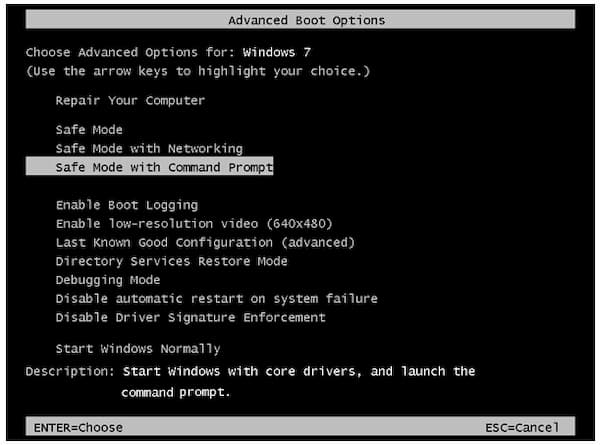
方法 4: システム修復ディスクを使用して Windows 7 でパスワードをバイパスする
それでもシステム修復ディスクを保持している場合は、パスワードなしで Windows 7 の管理者パスワードをバイパスするもう 1 つの解決策を入手できます。システム修復ディスクを使用してWindows 7パスワードのロックを解除するのはちょっと複雑ですが.
ステップ1コンピューターに修復ディスクを挿入します。コンピュータを再起動し、キーを押して Windowsをインストールする 画面。
ステップ2言語とその他の設定を選択します。クリック 次 先に進みます。選択する あなたのコンピューターを修理する プロセスが完了するまでしばらく待ちます。
ステップ3選ぶ コマンド・プロンプト から システムリカバリオプション 画面。
ステップ4タイプ コピー c:windowssystem32utilman.exe c: を押して 入る キーボードで。 (C ドライブは、Windows のインストール場所を示します。必要に応じて置き換えることができます。)
ステップ5Y と入力して を押します 入る 確認するために。後で、Windows 7 コンピューターを再起動します。選ぶ アクセスのしやすさ Windows ログイン画面の左下隅にあります。このオプションが表示されない場合は、同じオプションを使用できます ネットユーザー 方法3で述べたコマンドライン。

パート 2: 既知のパスワードで Windows 7 のパスワードをバイパスする方法
この Windows 7 コンピューターの唯一のユーザーであり、その管理者パスワードをまだ覚えている場合は、次の手順に示すように、Windows 7 管理者パスワードをバイパスできます。その結果、Windows のログイン画面で管理者パスワードを入力する必要がなくなりました。
ステップ1窓に行く 始める メニュー。検索する コントロールパネル.
ステップ2選ぶ ユーザーアカウントと家族の安全。クリック ユーザーアカウント に続く パスワードを削除する.
ステップ3Windows 7 のパスワードを入力します。選ぶ パスワードを削除 Windows 7 パスワードを直接無効にします。
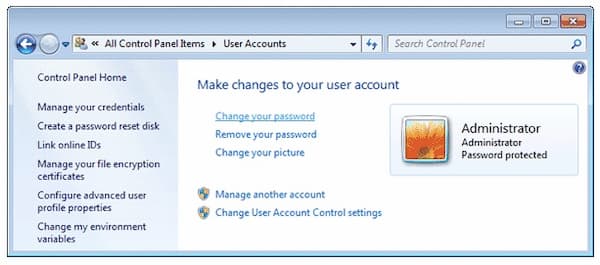
パート 3: Windows 7 パスワードのバイパスに関する FAQ
ゲスト アカウントから Windows 7 の管理者パスワードをバイパスできますか?
はい。ゲスト アカウントで Windows 7 コンピューターにログインします。 Windows 7 では、コマンド プロンプトを使用して、リセット ディスクを使用せずにパスワードをバイパスできます。
ログインせずにコマンドプロンプトにアクセスする方法は?
Windows のセットアップ プロセス中に、 シフト と F10 キーを同時に押します。コマンド プロンプトは、ロックされているときに開くことができます。
すべての異なるコンピューターに 1 つのローカル管理者パスワードを使用する必要がありますか?
いいえ、リスクが高くなります。コンピューターがハッキングされると、同じ管理者アカウントとパスワードが原因で、他のコンピューターが影響を受けます。
結論
全体として、パスワードの有無にかかわらず、Windows 7 ユーザー アカウントを正常に削除およびロック解除できます。上記 Windows 7 管理者パスワードのバイパス 方法がテストされています。最高の Windows パスワード バイパス ツールとして、imyPass Windows Password Reset は無料でダウンロードして試してみる価値があります。



